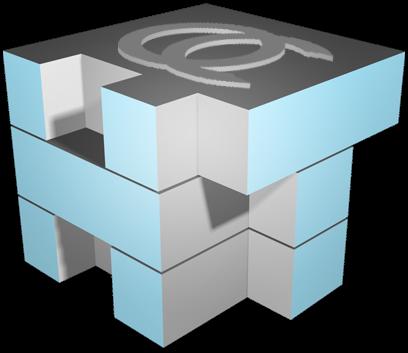Test: Radix Business Protector MLP
Diverse d. 16. april. 2007, skrevet af Stensgaard 21 Kommentarer. Vist: 11511 gange.
Korrekturlæser:
Billed behandling:
Oversættelse:
Pristjek på http://www.pricerunner.dk
Produkt udlånt af: Radix International
DK distributør: GSS
Billed behandling:
Oversættelse:
Pristjek på http://www.pricerunner.dk
Produkt udlånt af: Radix International
DK distributør: GSS
#1
Den var da smart :i
Hvis man så bare huskede at tage et "billede" hver dag, så står man sq da godt i det :e
Oplevede da personligt det første virus angreb der fik mig med buskerne nede for to uger siden :x
Bruger aldrig anti-virus da jeg selv mener jeg er ret fornuftig, men der smuttede lige en ind, der valgte at resize alle mine *.exe filer :x
Der ville jeg nok gerne have givet 899,- for sådan et kort :e
Hvis man så bare huskede at tage et "billede" hver dag, så står man sq da godt i det :e
Oplevede da personligt det første virus angreb der fik mig med buskerne nede for to uger siden :x
Bruger aldrig anti-virus da jeg selv mener jeg er ret fornuftig, men der smuttede lige en ind, der valgte at resize alle mine *.exe filer :x
Der ville jeg nok gerne have givet 899,- for sådan et kort :e
#2
-> #0
Jeg kunne godt tænke mig at vide, hvor lang tid den er om at gendanne harddisken og hvor meget den gendanner ?:( :)
Norton Ghost kan købes for omkring kr. 500,- men jeg ved ikke hvor hurtigt/langsom den er i forhold til denne løsning.
Jeg kunne godt tænke mig at vide, hvor lang tid den er om at gendanne harddisken og hvor meget den gendanner ?:( :)
Norton Ghost kan købes for omkring kr. 500,- men jeg ved ikke hvor hurtigt/langsom den er i forhold til denne løsning.
#3
Hvordan kan man give 5 i innovation til dette produkt ? - har distributøren glemt at fortælle anmelderen at sådanne kort har eksisteret i +5 år ? Jeg kan huske at det lokale bibliotek købte kort der netop stod får at gendanne systemet hver dag (ikke SW) for formentlig 5 år siden.
Stadig mener jeg ligesom den gang at en netværksudgave af Norton Ghost er meget mere nærliggende hvis maskinerne har ens opsætning, da man så kan rulle ud via netværk og kun skal opdatere et spejl, frem for at lave nye gendannelsespunkter for hvert af disse kort.
Stadig mener jeg ligesom den gang at en netværksudgave af Norton Ghost er meget mere nærliggende hvis maskinerne har ens opsætning, da man så kan rulle ud via netværk og kun skal opdatere et spejl, frem for at lave nye gendannelsespunkter for hvert af disse kort.
#4
Jeg synes faktisk at det lyder som et ganske elendigt system til netcafe'er. Hvis du vil lave restore til mange computere på en gang, bør du bruge norton eller lignende software.
Der kan du jo også styrer det fra en enkelt maskien og formatere alle på en gang. plus at du ville som lgt siger kunne opdate et spejl og pushe et spejl ud på alle maskinerne....
Så kortet er kun en god ide, hvis du har enkelt maskine og du vil slippe for bøvl med norton....
Der kan du jo også styrer det fra en enkelt maskien og formatere alle på en gang. plus at du ville som lgt siger kunne opdate et spejl og pushe et spejl ud på alle maskinerne....
Så kortet er kun en god ide, hvis du har enkelt maskine og du vil slippe for bøvl med norton....
#5
Hvem vil ikke gerne slippe for Norton :i
- og være fri for deres afinstalleringspolitik og massive brug af system resourser
The Boss
- og være fri for deres afinstalleringspolitik og massive brug af system resourser
The Boss
#6
#5 - Hørt :00
Off-topic.
Nu ved jeg ikke med Ghost (Selv om de bare har taget det fra et andet firma de har købt og ændret navnet...) men har haft så mange folk hvis lorte Norton antivirus jeg har slettet og installeret noget gratis noget hvis system er blevet hurtigere (Tager mindre ram) og mere stabilt, og faktisk har fundet virusser :00
Off-topic.
Nu ved jeg ikke med Ghost (Selv om de bare har taget det fra et andet firma de har købt og ændret navnet...) men har haft så mange folk hvis lorte Norton antivirus jeg har slettet og installeret noget gratis noget hvis system er blevet hurtigere (Tager mindre ram) og mere stabilt, og faktisk har fundet virusser :00
#7
#1 Den kan jo sættes op til selv at tage et billede hver dag :)
#2 Ja, det er selvfølgelig et godt spørgsmål - den er meget hurtig, under et minut, så vidt jeg husker.
#3 Nej, det var jeg faktisk ikke klar over. Men jeg synes stadig, innovationsniveauet er højt, selvom det så er flere år siden, innovationen har fundet sted (hvis det da er Radix, der har fundet på det, hvilket jeg går ud fra).
Jeg har ikke det store kendskab til Norton Ghost, men ud fra hvad jeg har hørt/læst om det, virker Radix efter min mening smartere. Men det kan man selvfølgelig have forskellige meninger om :)
#2 Ja, det er selvfølgelig et godt spørgsmål - den er meget hurtig, under et minut, så vidt jeg husker.
#3 Nej, det var jeg faktisk ikke klar over. Men jeg synes stadig, innovationsniveauet er højt, selvom det så er flere år siden, innovationen har fundet sted (hvis det da er Radix, der har fundet på det, hvilket jeg går ud fra).
Jeg har ikke det store kendskab til Norton Ghost, men ud fra hvad jeg har hørt/læst om det, virker Radix efter min mening smartere. Men det kan man selvfølgelig have forskellige meninger om :)
#8
Vi havde også nogle kort i samme stil da jeg gik på efter skole... så man skulle sku huske at gemme på netværks drevet, ellers var det væk.
Der var vist ikke nogen software til dem, men det fungerede helt fint, og var lynhurtigt til at sætte maskinen tilbage ved hver boot, faktisk tror jeg slet ikke at der var nogen forskel i boot tid...
Ganske smart, men nok ikke videre brugbart for almindelige mennesker, kan da også se et mindre problem den ene gang i måneden MS sender patches ud, så skal man lige have alle maskiner opdateret og have lavet nye images.
Der var vist ikke nogen software til dem, men det fungerede helt fint, og var lynhurtigt til at sætte maskinen tilbage ved hver boot, faktisk tror jeg slet ikke at der var nogen forskel i boot tid...
Ganske smart, men nok ikke videre brugbart for almindelige mennesker, kan da også se et mindre problem den ene gang i måneden MS sender patches ud, så skal man lige have alle maskiner opdateret og have lavet nye images.
Syns nu det er god løøsning selv om at norton og sådan noget er på mærket se den her mere brugbart ud.
selv om den sletter det hele nå den gendanner så er det vel bare at gamme ting de rigtige steder.
Men det der med at man skal lave en ny nå MS sender en patchs ud det skal man med alle de andre programmer osse.
selv om den sletter det hele nå den gendanner så er det vel bare at gamme ting de rigtige steder.
Men det der med at man skal lave en ny nå MS sender en patchs ud det skal man med alle de andre programmer osse.
#10
#7 hvordan kan det være at du ikke har givet karakter for software? du kunne da godt have givet en karakter for hvor godt du syntes det program der er adgang til ved opstart er.
---> DotteN.
---> DotteN.
#11
#10 Det er sådan set ikke software, men en form for BIOS på kortet. Det kunne man selvfølgelig godt have givet karakter, men jeg synes, grundlaget ville være for tyndt til det. Til gengæld valgte jeg så at give karakter i bundle, da det er væsentligt for brugen af menuen ved opstart, om man har en manual eller ej. Menuen fungerer sådan set udmærket, men den kræver en manual. Og det har så trukket ned i bundle.
#12
# 5 Hvis du ikke kan lide Symantecs politik (og ressource-forbrug, hvilket jeg godt kan forstå), kan du bruge Acronis istedet for:
http://www.acronis.com/
En licens koster ca. 500 for en workstation. En server-løsning er desværre 10 gange dyrere, men et fantastisk værktøj.
Alternativt er Rdrive noget billigere: ca. 275 kroner, men på mange måder tæt på at være lige så stærkt et værktøj som Acronis.
Hverken Acronis eller Rdrive bruger ret mange ressourcer, kun når det reelt set laver/restore images.
Bruger selv begge værktøjer privat. På jobbet bruger vi Acronis (som også kan sættes op ti at køre scheduleret vha. en bacth-fil). Acronis har desuden en smart lille feature (blandt mange andre) som giver mulighed for at mounte et image og redigere i imaget....ret smart.
http://www.acronis.com/
En licens koster ca. 500 for en workstation. En server-løsning er desværre 10 gange dyrere, men et fantastisk værktøj.
Alternativt er Rdrive noget billigere: ca. 275 kroner, men på mange måder tæt på at være lige så stærkt et værktøj som Acronis.
Hverken Acronis eller Rdrive bruger ret mange ressourcer, kun når det reelt set laver/restore images.
Bruger selv begge værktøjer privat. På jobbet bruger vi Acronis (som også kan sættes op ti at køre scheduleret vha. en bacth-fil). Acronis har desuden en smart lille feature (blandt mange andre) som giver mulighed for at mounte et image og redigere i imaget....ret smart.
#13
#6 Det er faktisk ganske nemt (når man ved hvordan *S*) at få Norton Ghost til at bruge nøjagtig 0% af ens system. Det eneste det kræver er at man booter maskinen op på medfølgende CD, laver ens image her og derefter piller CDén ud af drevet igen.
Når man booter maskinen efter denne action så ligger der 0 filer og nada i reg-db. Ups... jo der ligger jo så lige en enkelt fil. Nemlig det image man lige har lavet :00
Kommer man galt afsted tja... Så er det jo bare at kaste skiven i kogeren igen og 1, 2, 3- Så kan man genoprette OS ;)
Når man booter maskinen efter denne action så ligger der 0 filer og nada i reg-db. Ups... jo der ligger jo så lige en enkelt fil. Nemlig det image man lige har lavet :00
Kommer man galt afsted tja... Så er det jo bare at kaste skiven i kogeren igen og 1, 2, 3- Så kan man genoprette OS ;)
#14
Hvordan stiller det sig med RAID 0, 1 eller 5? Kan man vælge mellem forskellige drev, så det kun f.eks. er c-drevet og andre drev ikke gendannes f.eks. drev til data etc.
🙂 filterfilt
🙂 filterfilt
#15
et andet alternativt er at køre det på en virtuel maskine (primært til office og surf)..
#16
Acronis ROX.
Norton SUX.
Har bakset med norton i snart 14 dage for at kunne lave restores via Ghost console, Stinker MAX.
At lave restores via usb keyrings er også umuligt endnu.
Så der fandt jeg en fejl de retter i næste update, hvornår den så end kommer.
Måtte bruge en beta release fra en af teknikerne for at kunne benytte FAT32! HVAD SKER DER SÅ ?
Ellers kunne man ikke lave partitioner på over 2 GB!
Acronis er så nemt at min kæreste lavede det på vores server.
man sætter harddisk nr 2 i pcen, kopiere over på max 7 min.
Sluk pcen og skift den nye harddisk i, Virker med det samme og var nemt selv for et barn :D
Norton SUX.
Har bakset med norton i snart 14 dage for at kunne lave restores via Ghost console, Stinker MAX.
At lave restores via usb keyrings er også umuligt endnu.
Så der fandt jeg en fejl de retter i næste update, hvornår den så end kommer.
Måtte bruge en beta release fra en af teknikerne for at kunne benytte FAT32! HVAD SKER DER SÅ ?
Ellers kunne man ikke lave partitioner på over 2 GB!
Acronis er så nemt at min kæreste lavede det på vores server.
man sætter harddisk nr 2 i pcen, kopiere over på max 7 min.
Sluk pcen og skift den nye harddisk i, Virker med det samme og var nemt selv for et barn :D
#17
Der er mange her der blander en masse forskelllige sikkerheds løsningeer sammen.
Generelt kan man opdele området på flere måder:
1. Opdeles efter løsningsmodel: Restore Point vs. Rigtigt image.
2. Hardware og software vs Ren Software.
Også kan det jo alt sammen kombineres.
Denne test handler og en Restore Point- model der er baseret på Hardware+software.
Ad 1) Der er kun 2 fordele ved at bruge Restore point modellen: Det fylder mindre, og går hurtigere. Til gengælde er det ikke et rigtigt image og det kan dermed være meget svært at over skue lige præcis hvad der bliver gemt og ikke gemt.
Fordelen ved det rigtige image er at du ved præcis hvad der bliver gemt. Odu kan gemme det eksternt! Hvilket også beskytter hvis din hardisk skule gå ned. Derfor ville jeg altid gå efter en der benytter sig af en image teknologi(Og hvis man holder sig fra Norton, så går det også rimeligt hurtigt.)
Ad 2) En hardware løsning har den fordel at den operere som en ekstra bios og kan, afhængig af fabrikat være en rigtig stor sikkerheds faktor. Bagdelen er at den er dyr og i høfgrad forlænger opstartshastigheden.
Softwareløsningen kan i højgrad emulere hardwareløsningen og eg Acronis kan ligge sig ind før windows i opstarten så den virker som hardwaren.
Mht. anvendelsen, så er det jo netop den, der afgør hvad der den rigtige løsning for dig.
Til internetcaféer og biblioteker og undervisningsmaskiner er det rigtig fint med en ren computer ved reboot. Men det kan løses meget mere elegant med eg. et Reborn kort(hvor du faktisk kan starte i dos og skrive format c: osv... Ved reboot er som før!!!) Eller software løsningen DeepFreeze. Der findes også en mere avanceret/besværlig løsning fra Norske Illussions, hvor man kan styre hvilke filer der kan ændres i. Dvs at man kan def. mapper og filer hvor brugerens ændringer holder. Og man kan bestemme at windows update gerne må lave ændringer. Alle løsningerne kan bruges over netværk.
Til os almindelige brugere, kan jeg kun anbefale et rigtigt image. Og Acronis klare den opgave til UG. Men der findes også udemærket gratis programmer som eg. DriveImage XML.
Om selve testen vil jeg sige:
Innovationsniveauet er ikke højt. Færdig slut. Det er set før og der er ingen nye tilbud i det produkt. Tværtimod.
Jeg synes testen er lidt tam. Hvad skal der til at knække produktet? Kan du formatere c? Hvilke muligheder kar du med netværks understøttelse? Osv....
Generelt kan man opdele området på flere måder:
1. Opdeles efter løsningsmodel: Restore Point vs. Rigtigt image.
2. Hardware og software vs Ren Software.
Også kan det jo alt sammen kombineres.
Denne test handler og en Restore Point- model der er baseret på Hardware+software.
Ad 1) Der er kun 2 fordele ved at bruge Restore point modellen: Det fylder mindre, og går hurtigere. Til gengælde er det ikke et rigtigt image og det kan dermed være meget svært at over skue lige præcis hvad der bliver gemt og ikke gemt.
Fordelen ved det rigtige image er at du ved præcis hvad der bliver gemt. Odu kan gemme det eksternt! Hvilket også beskytter hvis din hardisk skule gå ned. Derfor ville jeg altid gå efter en der benytter sig af en image teknologi(Og hvis man holder sig fra Norton, så går det også rimeligt hurtigt.)
Ad 2) En hardware løsning har den fordel at den operere som en ekstra bios og kan, afhængig af fabrikat være en rigtig stor sikkerheds faktor. Bagdelen er at den er dyr og i høfgrad forlænger opstartshastigheden.
Softwareløsningen kan i højgrad emulere hardwareløsningen og eg Acronis kan ligge sig ind før windows i opstarten så den virker som hardwaren.
Mht. anvendelsen, så er det jo netop den, der afgør hvad der den rigtige løsning for dig.
Til internetcaféer og biblioteker og undervisningsmaskiner er det rigtig fint med en ren computer ved reboot. Men det kan løses meget mere elegant med eg. et Reborn kort(hvor du faktisk kan starte i dos og skrive format c: osv... Ved reboot er som før!!!) Eller software løsningen DeepFreeze. Der findes også en mere avanceret/besværlig løsning fra Norske Illussions, hvor man kan styre hvilke filer der kan ændres i. Dvs at man kan def. mapper og filer hvor brugerens ændringer holder. Og man kan bestemme at windows update gerne må lave ændringer. Alle løsningerne kan bruges over netværk.
Til os almindelige brugere, kan jeg kun anbefale et rigtigt image. Og Acronis klare den opgave til UG. Men der findes også udemærket gratis programmer som eg. DriveImage XML.
Om selve testen vil jeg sige:
Innovationsniveauet er ikke højt. Færdig slut. Det er set før og der er ingen nye tilbud i det produkt. Tværtimod.
Jeg synes testen er lidt tam. Hvad skal der til at knække produktet? Kan du formatere c? Hvilke muligheder kar du med netværks understøttelse? Osv....
#18
Den her model er ca 10 år gammel http://www.safetycard.dk/index...
Men jeg har selv været med til at udrulle den her http://www.faronics.com/html/d...
som var lige så effektiv og noget billigere. I det samlede regnskab skal man huske at trække besparelsen ved ikke at skulle bruge Antivirus. Da det er unødvendigt i de fleste cases, Hvor man vælger sådan en løsning.
Men jeg har selv været med til at udrulle den her http://www.faronics.com/html/d...
som var lige så effektiv og noget billigere. I det samlede regnskab skal man huske at trække besparelsen ved ikke at skulle bruge Antivirus. Da det er unødvendigt i de fleste cases, Hvor man vælger sådan en løsning.
#19
Nåmen så er vi vist også ved at være enige om at innovationsniveauet kan ligge på en meget lille sten. Ikke også kære forfatter? ;)
#20
#19 Det har jeg allerede svaret på i #7 - jeg synes, det er rigtig godt fundet på, uanset hvem der har fundet på det, og egentlig også uanset hvornår - det er stadig en meget relevant opfindelse. Karakteren er givet med den forudsætning, at det er Radix, der har fundet på kombinationen - hvis det ikke er Radix, bør karakteren selvfølgelig være lavere, det er klart.
Det er min mening, og du er velkommen til at være uenig - det er også derfor, der er mulighed for at kommentere artiklerne. Alle indlæg er læst og taget til eftertanke, og flere kommentarer er også velkomne.
Det er min mening, og du er velkommen til at være uenig - det er også derfor, der er mulighed for at kommentere artiklerne. Alle indlæg er læst og taget til eftertanke, og flere kommentarer er også velkomne.
#21
Til jeres information så koster Safetycard MAX kun 300 kroner, hvilket i alle tilfælde bør være billigere end Anti-Virus. Jeg kan endvidere oplyse at disse kort er fantastiske til store netværk, enkelte brugere og til net-café'er. De er enda supergode til Kiosk-PC'er, jeg kan her referere til et dansk produkt (Surf-Center) som kan findes på http://www.it-connect.nu
Kortene kan sættes op til at gendanne ved hver genstart, når du selv vælger det eller på et planlagt tidspunkt. Endvidere kan du vælge at lave en partition hvor dine dokumenter, mail folder eller andet som du gerne vil kunne gemme ligger. Disse data, som du gerne vil have skal gemmes ved en genstart, forbliver gemte. Du kan endvidere på et LAN, VLAN eller via VPN remote styre, overvåge og udrulle programmer på pc'erne. Det er skide nemt.
Endvidere tager det kun et øjeblik at gendanne hardisken, dvs. at en genstart ikke tager nævneværdigt længere tid end normalt. Vi snakker her om 2-5 sekunder.
Eneste problem som kan være er, at hvis gendannelses bufferen, som er på 512 Mb, bliver fyldt, vil computeren automatisk genstarte, hvilket vil sige, at du kun kan lave ændringer på harddisken op til 512 Mb pr. gang. Men i de fleste tilfælde så vil installationer blive udført i supervicer mode, hvor den ikke bruger gendannelsesbufferen, og når du gemmer noget på f.eks. d: drevet så bliver disse ændringer ikke registreret i bufferen. Det betyder at ønsker du at downloade eller gemme store filer, så kan du gøre det på din lager partition i nogle tilfælde d: drevet (ikke at forveksle med CD-ROM).
Kortene kan sættes op til at gendanne ved hver genstart, når du selv vælger det eller på et planlagt tidspunkt. Endvidere kan du vælge at lave en partition hvor dine dokumenter, mail folder eller andet som du gerne vil kunne gemme ligger. Disse data, som du gerne vil have skal gemmes ved en genstart, forbliver gemte. Du kan endvidere på et LAN, VLAN eller via VPN remote styre, overvåge og udrulle programmer på pc'erne. Det er skide nemt.
Endvidere tager det kun et øjeblik at gendanne hardisken, dvs. at en genstart ikke tager nævneværdigt længere tid end normalt. Vi snakker her om 2-5 sekunder.
Eneste problem som kan være er, at hvis gendannelses bufferen, som er på 512 Mb, bliver fyldt, vil computeren automatisk genstarte, hvilket vil sige, at du kun kan lave ændringer på harddisken op til 512 Mb pr. gang. Men i de fleste tilfælde så vil installationer blive udført i supervicer mode, hvor den ikke bruger gendannelsesbufferen, og når du gemmer noget på f.eks. d: drevet så bliver disse ændringer ikke registreret i bufferen. Det betyder at ønsker du at downloade eller gemme store filer, så kan du gøre det på din lager partition i nogle tilfælde d: drevet (ikke at forveksle med CD-ROM).